启动盘制作工具
概述
启动盘制作工具是一款将系统镜像文件写入U盘等安装介质的小工具,界面简洁、操作简单。
使用入门
通过以下方式运行或关闭启动盘制作工具,或者创建启动盘制作工具的快捷方式。
运行启动盘制作工具
- 单击任务栏上的启动器图标
,进入启动器界面。
- 上下滚动鼠标滚轮浏览或通过搜索,找到启动盘制作工具图标
,单击运行。
- 右键单击
,您可以:
- 单击 发送到桌面,在桌面创建快捷方式。
- 单击 发送到任务栏,将应用程序固定到任务栏。
- 单击 开机自动启动,将应用程序添加到开机启动项,在电脑开机时自动运行该应用。
关闭启动盘制作工具
- 在启动盘制作工具界面单击
,退出启动盘制作工具。
- 在任务栏右键单击
,选择 关闭所有 来退出启动盘制作工具。
- 在启动盘制作工具界面单击
,选择 退出 来退出启动盘制作工具。
操作介绍
准备工作
- 到官网下载最新的系统镜像文件。
- 准备一个至少8GB的U盘。
- 获取启动盘制作工具。
- 系统预装了启动盘制作工具,在启动器中查找。
- 访问官网下载指定版本的启动盘制作工具。
- Windows系统可以从光盘镜像中解压 xxxbootmaker.exe 到电脑中。
选择镜像文件
您可以通过以下两种方式选择镜像文件:
- 单击 请选择镜像文件,选中已下载的镜像文件后单击 下一步。
- 直接将镜像文件拖拽到制作工具界面,然后单击 下一步。
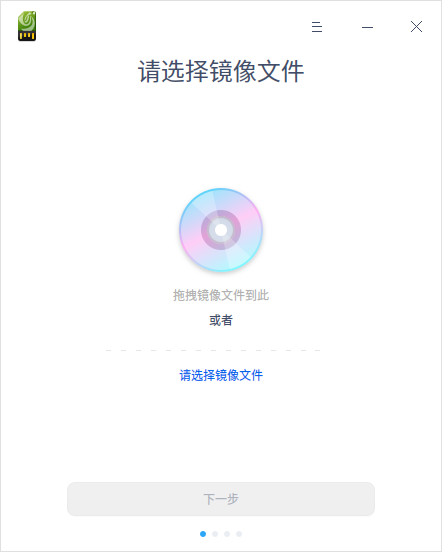
选择分区
选中制作启动盘的U盘,如果U盘有多个分区,只能选择第一个分区。单击 开始制作 或 返回 按钮。
- 开始制作:建议勾选 格式化分区,制作前请保存好U盘的数据。
- 返回:返回到选择镜像界面。
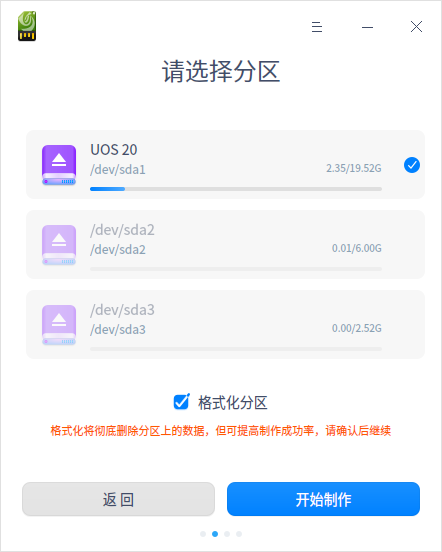
制作成功
制作过程需要一定的时间,请耐心等待,制作时请不要移除U盘或关机。待进度条满格,出现 制作成功 的提示,表明启动盘已经制作完成。
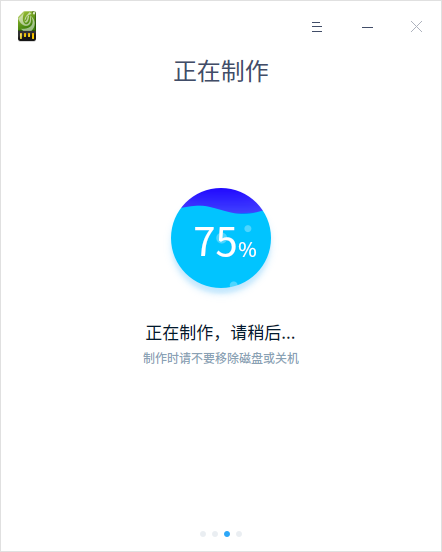
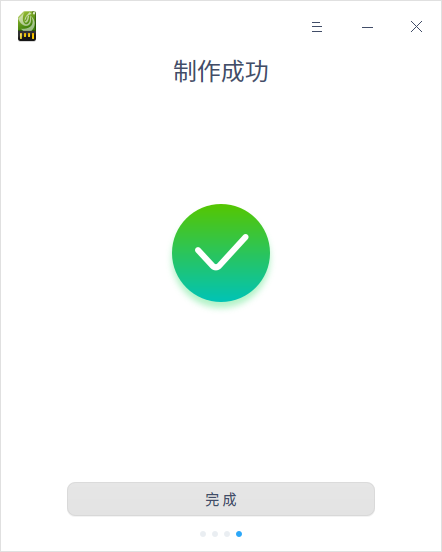
制作失败
如果制作失败,可能由如下情况导致:
- 磁盘格式错误
- 磁盘空间不足
- 磁盘挂载错误
- 解压镜像错误
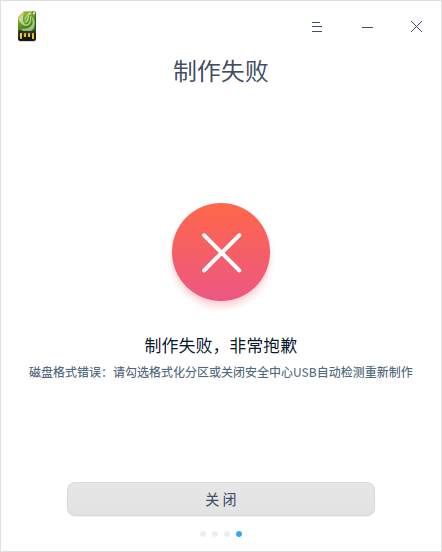
当出现未知错误时,制作失败窗口会出现 “售后服务” 按钮,单击 售后服务,跳转到 “服务与支持” 的主界面。在服务与支持应用中,您可以通过留言咨询、在线咨询等方式获得帮助。
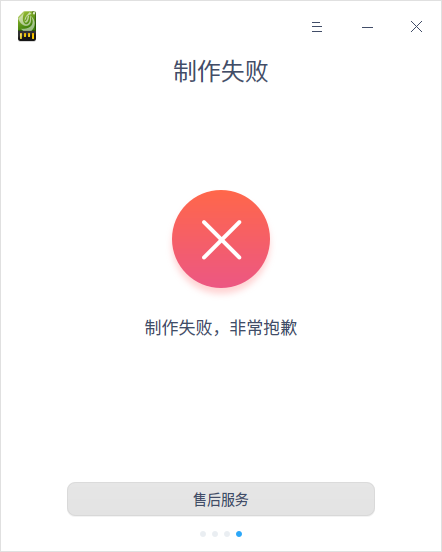
主菜单
在主菜单中,您可以切换窗口主题、查看帮助文档等。
主题
窗口主题包含浅色主题、深色主题和系统主题。
- 在启动盘制作工具界面,单击
。
- 单击 主题,选择一个主题颜色。
帮助
- 在启动盘制作工具界面,单击
。
- 单击 帮助,查看帮助文档,进一步了解和使用启动盘制作工具。
关于
- 在启动盘制作工具界面,单击
。
- 单击 关于,查看启动盘制作工具的版本和介绍。
退出
- 在启动盘制作工具界面,单击
。
- 单击 退出。